Windows 10 创意者更新后无法清空回收站
Windows 10 Creators Update 后无法清空回收站: (Unable to empty Recycle Bin after Windows 10 Creators Update: )在您的系统上安装Windows 10 Creators Update后,您必须解决Windows中的各种问题,例如无声音(Sound)、无 Internet 连接(No Internet Connectivity)、亮度(Brightness)问题等,其中一个问题是我们要讨论的是,Windows 10 Creators Update后用户无法清空回收站(Recycle Bin)。更新后,您会注意到回收站中有一些文件,当您尝试删除这些文件时没有任何反应。如果您尝试右键单击以调出“清空(Empty)回收站(Recycle Bin) ” 然后你会注意到它是灰色的。

主要问题似乎是第三方应用程序似乎与回收站冲突,(Recycle)或者回收站(Recycle Bin)已损坏。因此,不要浪费任何时间,让我们在下面列出的故障排除指南的帮助下,看看如何修复(Fix Unable)Windows 10创意者更新(Update)后无法清空回收站。(Recycle Bin)
Windows 10创意者更新后无法清空回收站(Recycle Bin)
确保 创建一个还原点(create a restore point) 以防万一出现问题。
方法一:执行干净启动(Method 1: Perform Clean Boot)
1.按Windows Key + R按钮,然后键入“msconfig”并单击“确定”。

2.在常规选项卡下,确保选中“选择性启动” 。( ‘Selective startup’)
3.取消选中选择性启动下的“加载启动项”。(‘Load startup items)

4.选择服务(Service)选项卡并选中“隐藏所有 Microsoft 服务”框。( ‘Hide all Microsoft services.’)
5.现在单击“全部禁用”( ‘Disable all’)以禁用所有可能导致冲突的不必要服务。

6.在启动选项卡上,单击“打开任务管理器”。(‘Open Task Manager.’)

7.现在在启动选项卡( Startup tab)(在任务管理器内)禁用所有( disable all )启用的启动项。

8.单击确定,然后重新启动。(Restart. )一旦 PC 在干净启动中启动,请尝试清空回收站(Recycle),您可能能够修复 Windows 10 创意者更新后无法清空回收站。(Fix Unable to empty Recycle Bin after Windows 10 Creators Update.)
9.再次按下Windows key + R按钮并输入“msconfig”并单击“确定”。
10.在常规选项卡上,选择正常启动选项( Normal Startup option),然后单击确定。

11.当提示您重新启动计算机时,单击重新启动。( click Restart.)
方法二:使用CCleaner清空回收站(Method 2: Use CCleaner to empty Recycle Bin)
确保从其网站下载并安装 CCleaner(CCleaner from its website)。然后启动CCleaner并从左侧菜单中单击“ CCleaner ”。现在向下滚动到系统部分(System section)并选中“清空回收站(Empty Recycle Bin)”,然后单击“运行清洁器”。

方法3:重置回收站(Method 3: Reset Recycle Bin)
1.按Windows Key + X然后选择命令提示符(管理员)。(Command Prompt (Admin).)

2.在 cmd 中键入以下命令并按Enter:
RD /S /Q [Drive_Letter]:\$Recycle.bin?
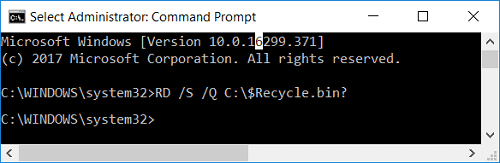
注意:如果Windows安装在 C: 驱动器上,则将 [Drive_Letter] 替换为 C。
RD /S /Q C:\$Recycle.bin?
3.重新启动您的电脑以保存更改,然后再次尝试清空回收站。(try to empty Recycle Bin.)
方法 4:修复损坏的回收站(Method 4: Fix Corrupted Recycle Bin)
1.打开这台电脑,然后点击查看(View),然后点击选项。(Options.)

2.切换到查看(View)选项卡,然后勾选“显示隐藏的文件、文件夹和驱动器(Show hidden files, folders, and drives)”。
3.取消选中以下设置:
隐藏空驱动器(Hide empty drives)
隐藏已知文件类型的扩展名(Hide extensions for known file types)
隐藏受保护的操作系统文件(推荐)(Hide protected operating system files (Recommended))

4.单击应用,然后单击确定。
5.现在导航到 C: 驱动器(安装Windows的驱动器)。
6.右键单击the $RECYCLE.BIN folder并选择删除。(Delete.)

注意:如果您无法删除此文件夹,请将您的 PC 引导至安全模式(boot your PC into Safe Mode),然后尝试将其删除。
7.单击是(Click Yes),然后选择继续(Continue)以执行此操作。
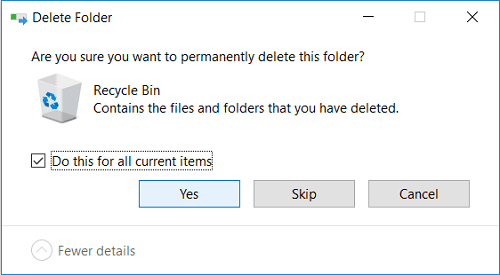
8.勾选“对所有当前项目执行此(Do this for all current items)操作”并单击“是”。(Yes.)
9.对任何其他硬盘驱动器号重复步骤 5 到 8。(Repeat steps 5 to 8 for any other hard drive letter.)
10.重新启动您的 PC 以保存更改。
11.重启后Windows会自动在桌面(Desktop)新建一个$ RECYCLE.BIN文件夹和回收站(Recycle Bin)。

12.打开文件夹(Folder) 选项(Options),然后选择“不显示隐藏的文件和文件夹(Don’t show hidden files and folders)”并勾选“隐藏受保护的操作系统文件(Hide protected operating system files)”。
13.单击应用,然后单击确定。
受到推崇的:(Recommended:)
- 修复设备管理器中缺少的成像设备(Fix Imaging Devices Missing From Device Manager)
- 在不安装更新的情况下关闭 Windows 10(Shut Down Windows 10 without installing updates)
- 修复 DISM 错误 14098 组件存储已损坏(Fix DISM Error 14098 Component Store has been corrupted)
- 修复 Windows 10 创意者更新后蓝牙无法正常工作(Fix Bluetooth not working after Windows 10 Creators Update)
就是这样,您已成功修复 Windows 10 创意者更新后无法清空回收站,(Fix Unable to empty Recycle Bin after Windows 10 Creators Update)但如果您对本指南仍有任何疑问,请随时在评论部分询问。
Related posts
Desktop Icon Settings在Windows 10 Desktop Icon Settings灰色Recycle Bin
使用Auto Recycle Bin自动在Windows 10中自动空Recycle Bin
如何从Recycle Bin Context Menu在Windows 10删除属性
Windows 10:Recycle Bin Manager:RecycleBinEx & BinManager
Add or Remove Pin开始从在Windows 10 Context Menu
如何在Windows 10中删除Volume or Drive Partition
3 Ways至Windows 10中的Increase Dedicated VRAM
Windows 10中的Fix Black Desktop Background
Windows 10中Fix Unable至Delete Temporary Files
Fix Computer Wo在Windows 10中没有转到Sleep Mode
为什么你需要在Windows 10中禁用Fast Startup?
Windows 10中的Defer Feature and Quality Updates
在 Windows 10 中更改回收站设置
USB Device不在Windows 10工作[求助]
在Windows 10中添加Printer [指南]
Windows 10中的Mouse Pointer Lags [已解决]
Windows 10缺少Fix VCRUNTIME140.dll
Control Panel在Windows 10中的Hide Items
如何在Windows 10中Fix Corrupted Registry
如何在Windows 10中使用Fn Key Lock
